Задача: создать изображение светящегося текста
Создание графического текста
Создаем в Gimp новый файл 500 на 200 пикселей.
Заливаем фон черным цветом.
Выбираем инструмент Gimp Текст (Text-tool) ![]() .
.
Используем размер шрифта как минимум 60, шрифт надо выбрать полужирный (BOLD).
Выбрать цвет текста.

Вводим текст

Ставим текст в центр холста (прямоугольника)используя инструмент Перемещение ![]()
Выбираем в меню Слой\Слой к размеру изображения (Layer / Layer to picture size).
После этого Ваш текстовый слой будет того же размера, что размер изображения (размер букв при этом не изменится).
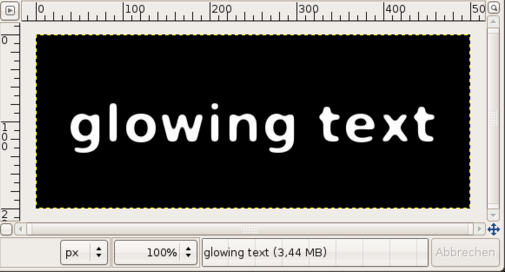
Создание наружного свечения
Кликните по названию слоя в диалоге слоев Gimp правой клавишей мыши.
В появившемся меню выберите Альфа-канал - Выделение (Selection from Alpha).

Выберите в меню Выделение / Увеличить: 3px (Select / Grow: 3px)
Создайте новый слой![]() , назовите его outer glow (наружное свечение).
, назовите его outer glow (наружное свечение).
Залейте выделение в этом слое цветом #007eff.

В диалоге слоев передвиньте этот слой ниже.
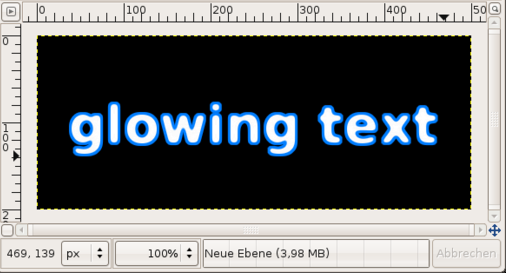
Выберите в меню Gimp Выделение \ Снять (Select / None) (или нажмите комбинацию Ctrl+Shift+A.
Фильтр \ Размывание \ Гауссово размывание: 45px (Filter / Blur / Gaussian: 45px).
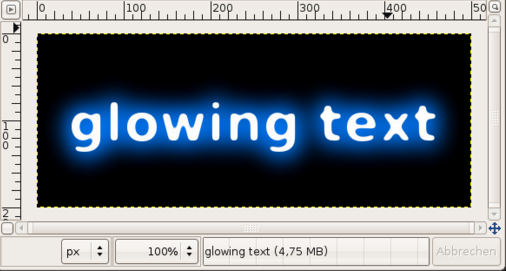
Продублируйте слой (вызвать контекстное меню к слою и выбрать команду Создать копию слоя).

Примените гауссово размывание еще раз, на этот раз на 30px.
Результат (диалог Слои):

Кликните по светящемуся текстовому слою в диалоге слоев, чтобы активировать его.
Продублируйте его.
На дубликате примените еще одно гауссово размытие (значение 15).
Выберите в качестве режима слоя Осветление (Dodge).


Продублируйте слой со светящимся текстом, который был создан последним.
В диалоге слоев передвиньте его выше всех остальных слоев.
Опять выберите в качестве режима слоя Осветление (Dodge). Этот шаг сделает эффект свечения более ровным и гладким.
Задание:
Самостоятельно создайте светящееся название колледжа. Цвет, шрифт, размер и другие параметры подберите самостоятельно.
